Kuidas iPhone’is, iPadis ja Macis fotosid pakettredigeerida
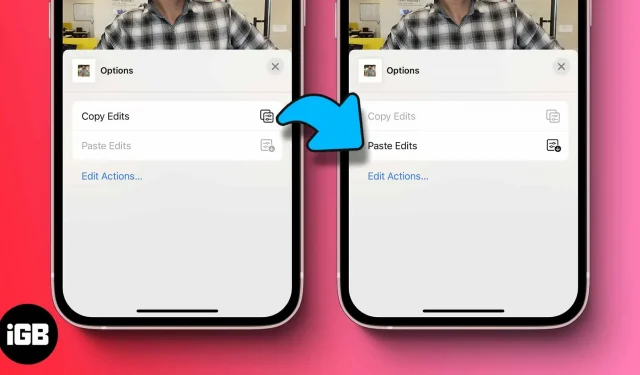
Paljud meist kasutavad Apple’i seadmetes piltide kiireks redigeerimiseks sisseehitatud rakendust Photos. Kuigi see pakub piiratud funktsioone (praegu). Näib, et Apple üritab seda parandada. WWDC 2022 raames tutvustas Apple rakenduses Photos pakettredigeerimise funktsiooni.
Komplekti muutmise funktsioon võimaldab teil valida mitu fotot ja rakendada muudatusi kõigis korraga. See võib olla väga kasulik, kui soovite pilte hulgi redigeerida (ja suurust muuta) ja hoida asju järjepidevana. See mitte ainult ei säästa aega, vaid hoiab teie fotod ka hästi korras.
Märge. Pakettredigeerimise funktsioonile juurdepääsuks peate kasutama operatsioonisüsteemi iOS 16, iPadOS 16 või macOS Ventura.
iPhone’i fotode partii redigeerimine iOS 16-s
- Valige mis tahes foto ja klõpsake nuppu “Muuda”.
- Tehke muudatused ja klõpsake nuppu Lõpeta.
- Valige foto uuesti ja puudutage paremas ülanurgas kolme horisontaalset punkti.
- Klõpsake nuppu Kopeeri muudatused.
- Nüüd minge tagasi, vajutage nuppu “Vali” ja valige pildid, millele soovite samu muudatusi rakendada.
- Puudutage paremas alanurgas kolme horisontaalset punkti ja valige Kleebi muudatused.
Ja nii saate ühes kaadris redigeerida mitut pilti. Meile kõigile meeldib oma iPhone’iga pildistada, kas pole? Apple võtab nutitelefonide pildistamisel krooni; noh, me tahaksime sama öelda toimetamise kohta.
Peale selle laheda partii redigeerimise funktsiooni on iOS 16-l ka mõned kasulikud funktsioonid, nagu duplikaatide eemaldamine ja hiljuti kustutatud krüptimine; Apple näib olevat õigel teel.
Nõuanne. Redigeerimise tagasivõtmiseks valige lihtsalt pildid → 3 horisontaalset punkti → Taasta algseisund.
Kuidas redigeerida mitut pilti korraga MacOS-is
- Avage Macis rakendus Photos ja valige foto.
- Klõpsake nuppu Redigeeri → muutke seda vastavalt oma vajadustele → klõpsake nuppu Lõpeta.
- Valige menüüribalt pilt ja klõpsake nuppu Kopeeri muudatused. Teise võimalusena võite muudatuste kopeerimiseks vajutada (tõstuklahv + käsk + c).
- Nüüd minge tagasi eelmisesse menüüsse ja valige kõik teised pildid, millele soovite samad muudatused rakendada.
- Paremklõpsake valitud pilte ja klõpsake nuppu “Kleebi muudatused” või vajutage (tõstuklahv + käsk + v).
Nõuanne. Algsete piltide juurde naasmiseks paremklõpsake pilti → Taasta originaal.
Kokkuvõtteid tehes
Mõne jaoks ei muuda see funktsioon suurt midagi. Aga kellelegi, näiteks sotsiaalmeedia haldurile või graafilisele disainerile vms, oleks see jumala saadetud. Niisiis, kas uus partii redigeerimise funktsioon aitab teie töövoogu? Andke mulle kommentaaride jaotises teada.



Lisa kommentaar